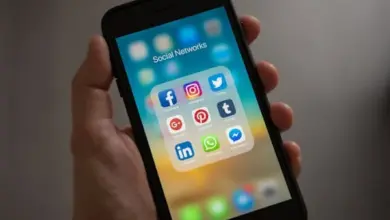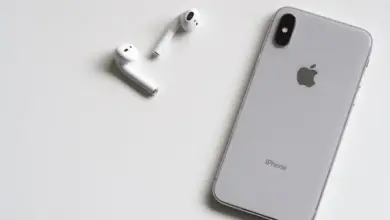كيف أعمل سوفت وير للآيفون
مقدمة
تحديث السوفت وير أو إعادة ضبط المصنع لجهاز الآيفون يمكن أن يكون خطوة مهمة لحل العديد من المشكلات التقنية، مثل البطء، أو التطبيقات المتعطلة، أو مشاكل الاتصال. سواء كنت ترغب في تحسين أداء جهازك أو ترغب في بيعه وتريد إزالة جميع بياناتك الشخصية، فإن هذه العملية تعتبر أساسية.
الخطوة الأولى: النسخ الاحتياطي للبيانات
لماذا يجب عمل النسخ الاحتياطي؟
قبل البدء في عملية السوفت وير، من المهم جداً عمل نسخة احتياطية من جميع بياناتك. هذا يتضمن الصور، والفيديوهات، والمستندات، والرسائل، وجميع التطبيقات والمعلومات الهامة. ذلك لأن عملية السوفت وير ستؤدي إلى مسح كافة البيانات من الجهاز.
كيفية عمل النسخ الاحتياطي
- استخدام iCloud:
- تأكد من اتصال جهاز الآيفون بشبكة الواي فاي.
- اذهب إلى “الإعدادات” > [اسمك] > “iCloud” > “النسخ الاحتياطي على iCloud”.
- اضغط على “النسخ الاحتياطي الآن”.
- استخدام iTunes:
- قم بتوصيل الآيفون بجهاز الكمبيوتر وافتح iTunes.
- حدد جهازك عندما يظهر في iTunes.
- اضغط على “النسخ الاحتياطي الآن” ضمن قسم النسخ الاحتياطي.
الخطوة الثانية: تحديث الآيفون
كيفية التحقق من وجود تحديثات
قبل القيام بإعادة ضبط المصنع، من المفيد التحقق مما إذا كان هناك تحديث جديد للسوفت وير. يمكن أن يساعد تحديث السوفت وير على حل العديد من المشكلات بدون الحاجة إلى إعادة ضبط المصنع.
- اذهب إلى “الإعدادات” > “عام” > “تحديث البرامج”.
- إذا كان هناك تحديث متاح، اضغط على “تنزيل وتثبيت”.
الخطوة الثالثة: إعادة ضبط المصنع
كيفية القيام بإعادة ضبط المصنع
إذا لم يحل التحديث المشكلة أو كنت ترغب في إعادة ضبط الجهاز بالكامل، يمكنك اتباع الخطوات التالية:
- إعادة الضبط من خلال الإعدادات:
- اذهب إلى “الإعدادات” > “عام” > “إعادة تعيين”.
- اضغط على “مسح جميع المحتويات والإعدادات”.
- إذا طُلب منك، أدخل كلمة المرور أو معرف Apple.
- اضغط على “مسح الآيفون” لتأكيد العملية.
- إعادة الضبط باستخدام iTunes:
- قم بتوصيل الآيفون بجهاز الكمبيوتر وافتح iTunes.
- حدد جهازك عندما يظهر في iTunes.
- اضغط على “استعادة الآيفون”.
- أكد رغبتك في استعادة الجهاز إلى إعدادات المصنع.
الخطوة الرابعة: استعادة البيانات
كيفية استعادة النسخة الاحتياطية
بعد الانتهاء من إعادة ضبط المصنع وتحديث السوفت وير، يمكنك استعادة بياناتك من النسخة الاحتياطية التي قمت بإنشائها.
- استعادة من iCloud:
- بعد إعادة ضبط الآيفون، ستظهر لك شاشة “Hello”.
- اتبع التعليمات حتى تصل إلى شاشة “التطبيقات والبيانات”.
- اختر “استعادة من نسخة iCloud الاحتياطية”.
- قم بتسجيل الدخول إلى حساب iCloud الخاص بك وحدد النسخة الاحتياطية.
- استعادة من iTunes:
- قم بتوصيل الآيفون بجهاز الكمبيوتر وافتح iTunes.
- حدد جهازك عندما يظهر في iTunes.
- اضغط على “استعادة النسخة الاحتياطية”.
- اختر النسخة الاحتياطية المطلوبة وانقر على “استعادة”.
الخطوة الخامسة: إعداد الجهاز
إكمال الإعدادات
بعد استعادة النسخة الاحتياطية، قد تحتاج إلى ضبط بعض الإعدادات اليدوية مثل إعداد بصمة الإصبع أو وجه التعرف، وضبط كلمات المرور لبعض التطبيقات. تأكد من مراجعة جميع الإعدادات للتأكد من أن الجهاز يعمل بشكل صحيح وأن جميع بياناتك قد تم استعادتها بنجاح.
نصائح إضافية
الحفاظ على بياناتك آمنة
- استخدام كلمة مرور قوية: تأكد من استخدام كلمة مرور قوية لجهازك وحساباتك على الإنترنت.
- تفعيل المصادقة الثنائية: قم بتفعيل المصادقة الثنائية لحساب Apple ID لتعزيز الأمان.
- تحديث التطبيقات بانتظام: حافظ على تحديث جميع التطبيقات لتجنب المشاكل التقنية وضمان التوافق مع أحدث إصدارات السوفت وير.
حل المشاكل التقنية
- البحث في الإنترنت: إذا واجهت أي مشكلة أثناء عملية السوفت وير، يمكنك البحث عن حلول عبر الإنترنت أو زيارة موقع دعم Apple للحصول على المساعدة.
- الاتصال بدعم Apple: في حال عدم تمكنك من حل المشكلة بنفسك، لا تتردد في الاتصال بدعم Apple للحصول على المساعدة الفنية.